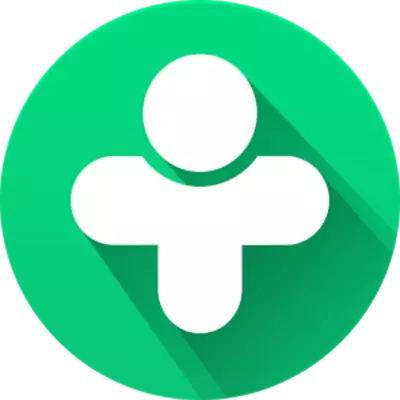
ಅಣ್ಣುರೊಕ್ರಾಗ್ ತುಲನಾತ್ಮಕವಾಗಿ ಯುವ ಕ್ರಾಸ್ ಪ್ಲಾಟ್ಫಾರ್ಮ್ ಮೆಸೆಂಜರ್, ಇವರು ಈಗಾಗಲೇ ಬಹುಸಂಖ್ಯೆಯ ಅಭಿಮಾನಿಗಳನ್ನು ಪಡೆದುಕೊಳ್ಳಲು ನಿರ್ವಹಿಸುತ್ತಿದ್ದಾರೆ. ಅವುಗಳಲ್ಲಿ ಮತ್ತು ಹೆಚ್ಚಿನ ಸಂಖ್ಯೆಯ ವಿಂಡೋಸ್ ಬಳಕೆದಾರರು.
ಸ್ನೇಹಿತನ ಅನುಸ್ಥಾಪನೆ
ಮೆಸೆಂಜರ್ ಎಲ್ಲಾ ಪ್ಲಾಟ್ಫಾರ್ಮ್ಗಳಲ್ಲಿ ಬಹುತೇಕ ಕೆಲಸ ಮಾಡುತ್ತದೆ. ಡೆವಲಪರ್ಗಳು ಕ್ಲೈಂಟ್ನ ವಿಂಡೋಸ್ ಆವೃತ್ತಿಯನ್ನು ನವೀಕೃತವಾಗಿ ಬೆಂಬಲಿಸುತ್ತಾರೆ. ಕಂಪ್ಯೂಟರ್ಗೆ ಪ್ರೋಗ್ರಾಂ ಅನ್ನು ಹೇಗೆ ಸ್ಥಾಪಿಸಬೇಕು ಎಂದು ಈ ಲೇಖನವು ಹೇಳುತ್ತದೆ.
ಸ್ನೇಹಿತರಿಗೆ ಡೌನ್ಲೋಡ್ ಮಾಡಿ
- ನಾವು ಪ್ರೋಗ್ರಾಂನ ಸೈಟ್ಗೆ ಹೋಗುತ್ತೇವೆ ಮತ್ತು "ಇನ್ನೊಂದನ್ನು ಡೌನ್ಲೋಡ್ ಮಾಡಿ" ಕ್ಲಿಕ್ ಮಾಡಿ.
- ಮುಂದೆ, "ಉಳಿಸು" (ಅಥವಾ "ಉಳಿಸಿ") ಕ್ಲಿಕ್ ಮಾಡಿ.
- ಸ್ಟ್ಯಾಂಡರ್ಡ್ ವಿಂಡೋಸ್ ಎಕ್ಸ್ಪ್ಲೋರರ್ ಅನ್ನು ಬಳಸುವುದು, ನಾವು ಪ್ರೋಗ್ರಾಂ ವಿತರಣೆಯನ್ನು ಡೌನ್ಲೋಡ್ ಮಾಡಲು ಬಯಸುವ ಸ್ಥಳವನ್ನು ಆಯ್ಕೆ ಮಾಡಿ.
- ಮುಂದೆ - "ಉಳಿಸಿ" ಬಟನ್.
- ಅನುಸ್ಥಾಪನಾ ಫೈಲ್ ಅನ್ನು ರನ್ ಮಾಡಿ.
- ನೀವು ಈಗಾಗಲೇ ಇನ್ನೊಬ್ಬ ಸ್ನೇಹಿತನ ಸೇವೆಯಲ್ಲಿ ನೋಂದಾಯಿಸಿದರೆ ಅಥವಾ ಇದನ್ನು ಮಾಡಲು ಬಯಸಿದರೆ, ಅನುಗುಣವಾದ ಬಟನ್ (1) ಅನ್ನು ಒತ್ತಿರಿ. ಸೂಕ್ತವಾದ ಪ್ಯಾರಾಗ್ರಾಫ್ (2) ಅನ್ನು ಆಯ್ಕೆ ಮಾಡುವ ಮೂಲಕ ಸಾಮಾಜಿಕ ನೆಟ್ವರ್ಕ್ (Vkontakte ಅಥವಾ ಸಹಪಾಠಿಗಳು) ಮೂಲಕ ಲಾಗ್ ಇನ್ ಮಾಡಬಹುದು. ಪ್ರಾಕ್ಸಿ ಅನ್ನು ಸರಿಹೊಂದಿಸಲು, ಬಲಭಾಗದಲ್ಲಿ ಕೆಳಭಾಗದ ಐಕಾನ್ ಕ್ಲಿಕ್ ಮಾಡಿ (3).
- ಸೇವೆಯಲ್ಲಿ ಸ್ವತಃ ನೋಂದಾಯಿಸುವಾಗ, ನೀವು ಬರಲು ಮತ್ತು ಅಡ್ಡಹೆಸರನ್ನು ಪ್ರವೇಶಿಸಲು ನೀವು ನೀಡಿರುವ ವಿಂಡೋವನ್ನು ನೋಡುತ್ತೀರಿ, ನಿವಾಸ ಮತ್ತು ಮೊಬೈಲ್ ಫೋನ್ ಸಂಖ್ಯೆಯನ್ನು ಸೂಚಿಸಿ. ಎರಡನೆಯದು ಪ್ರೋಗ್ರಾಂಗೆ ಪ್ರವೇಶಿಸಲು ಬಳಸಲಾಗುತ್ತದೆ.
- ಎಲ್ಲಾ ಅಗತ್ಯ ಕ್ಷೇತ್ರಗಳನ್ನು ಭರ್ತಿ ಮಾಡಿ, "SMS ಪಾಸ್ವರ್ಡ್ ಪಡೆಯಿರಿ" ಕ್ಲಿಕ್ ಮಾಡಿ.
- ಮುಂದೆ, ನೀವು SMS ವಿತರಣಾ ಬಗ್ಗೆ ಸಂದೇಶವನ್ನು ನೋಡುತ್ತೀರಿ.
- ಸರಿ ಕ್ಲಿಕ್ ಮಾಡಿ.
- ಮುಂದಿನ ವಿಂಡೋದಲ್ಲಿ, ನಿಮ್ಮ ಮೊಬೈಲ್ ಫೋನ್ಗೆ ನೀವು ಏನು ಬಂದಿದ್ದೀರಿ ಮತ್ತು "ಲಾಗಿನ್" ಕ್ಲಿಕ್ ಮಾಡಿ.
- ಮೆಸೆಂಜರ್ ತೆರೆಯುತ್ತದೆ.
- ಇದು ಅಷ್ಟೆ. ಪ್ರೋಗ್ರಾಂ ಕೆಲಸ ಮಾಡಲು ಸಿದ್ಧವಾಗಿದೆ, ನೀವು ಈಗ ನಿಮ್ಮ ಬಗ್ಗೆ ಮಾಹಿತಿಯನ್ನು ತುಂಬಬಹುದು ಮತ್ತು ಸೇವೆಯನ್ನು ಬಳಸಬಹುದು.
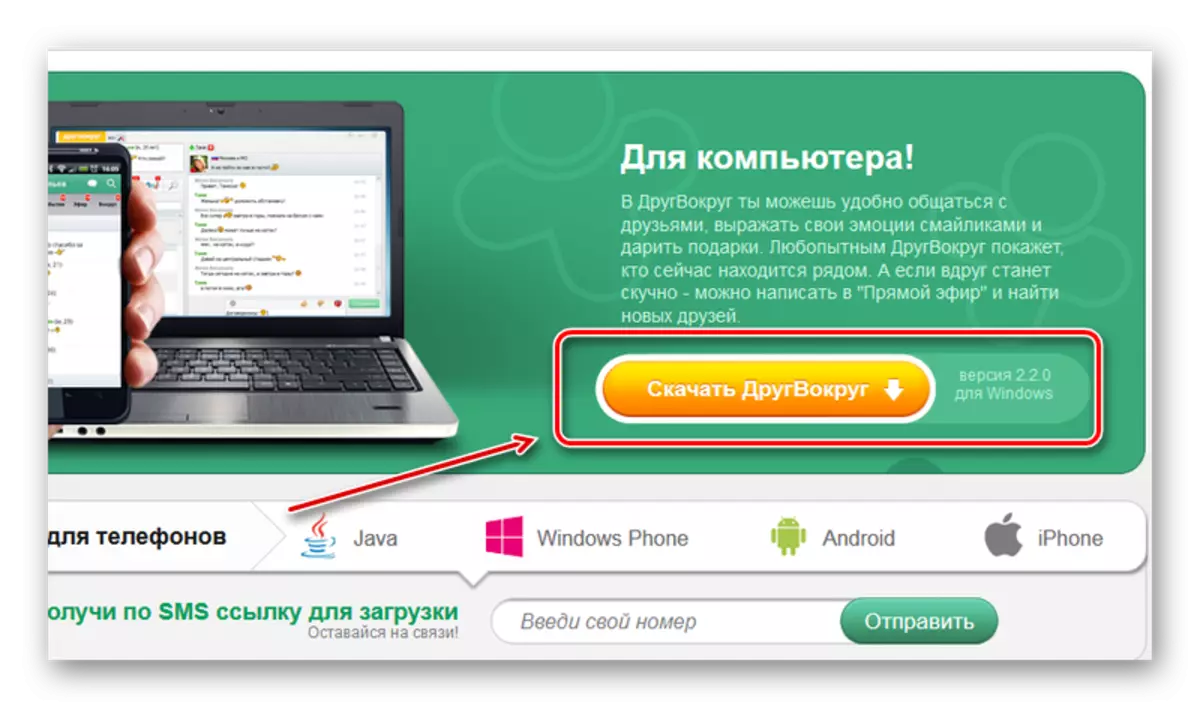
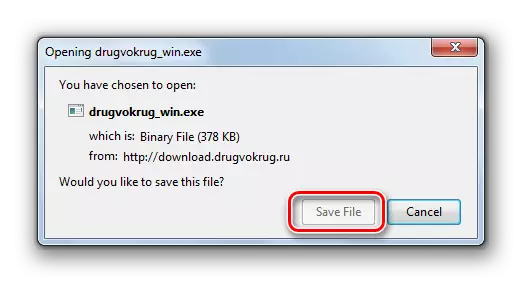
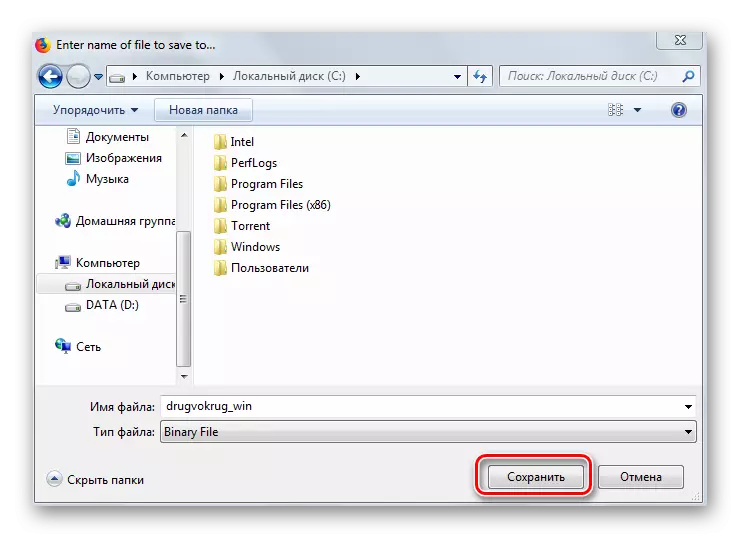
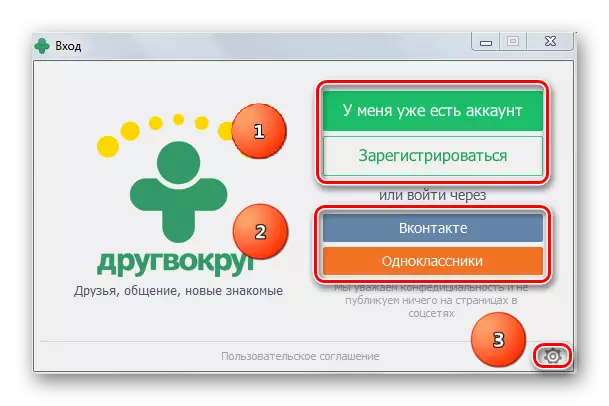
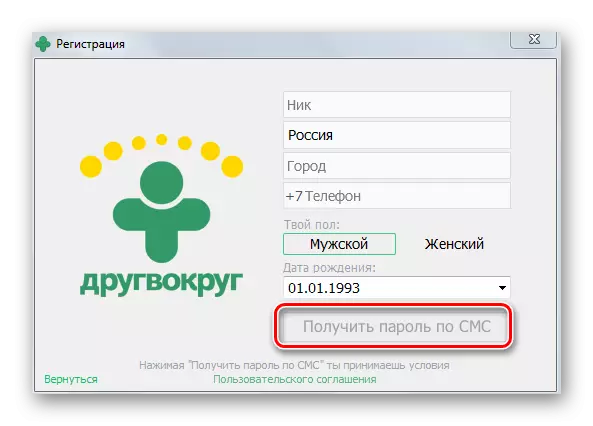
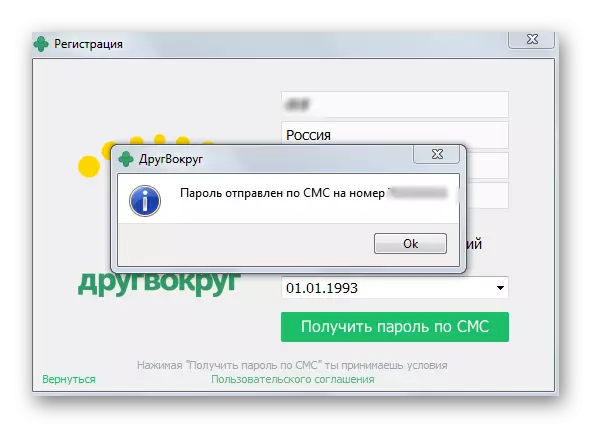
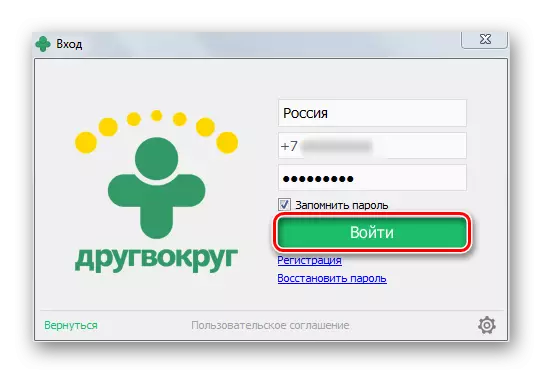
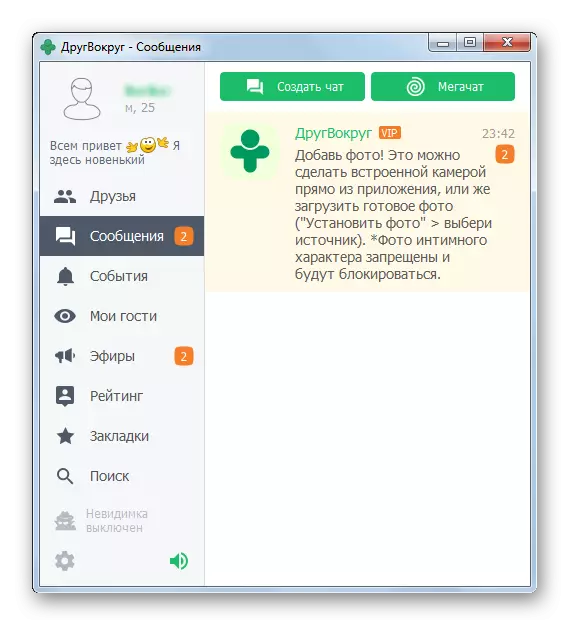
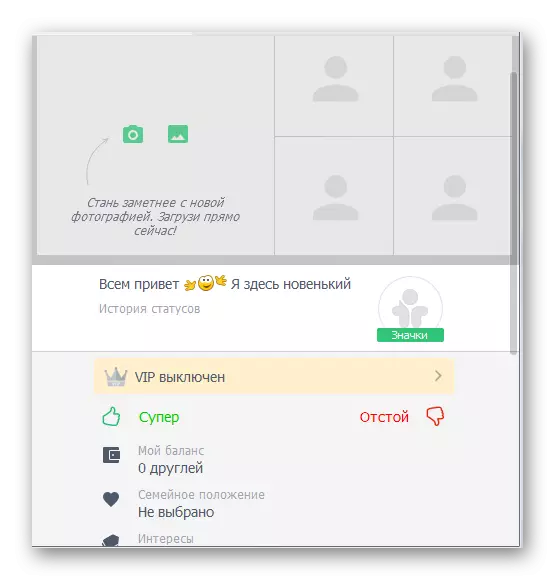
ಹೀಗಾಗಿ, ಎರಡು ಹಂತಗಳ ಮತ್ತೊಂದು ಸಂಯುಕ್ತಗಳ ಸ್ಥಾಪನೆ: ಸೇವೆಯಲ್ಲಿ (ಅಗತ್ಯವಿದ್ದರೆ) ನೇರವಾಗಿ ಅಪ್ಲಿಕೇಶನ್ ಮತ್ತು ನೋಂದಣಿ ಪ್ರಕ್ರಿಯೆಯನ್ನು ಸ್ಥಾಪಿಸಿ. ಅವುಗಳಲ್ಲಿ ಪ್ರತಿಯೊಂದೂ ಸರಳವಾಗಿ ಮತ್ತು ಬಳಕೆದಾರರಿಂದ ಯಾವುದೇ ಕೌಶಲ್ಯ ಅಗತ್ಯವಿಲ್ಲ.
